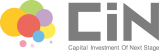この記事では、店舗を移転した際にGoogleビジネスプロフィール(以下、ビジネスプロフィール)に登録している住所を変更する方法をご紹介します。
・すでにある店舗情報の住所を変えればいいのかわからない
この2つに当てはまる方は、ぜひチェックしてください。
店舗移転時にGoogleビジネスプロフィールに登録した住所を変更する方法
自社の店舗ビジネスを移転する際、住所が変わることからアカウントも新しくしたほうがいいのでは?と思う方は多いかもしれません。ですが、店舗の移転に伴う住所変更において、アカウントを新規作成する必要はありません。すでにビジネスプロフィールに登録しているアカウントの住所を変更すればOKです。
では、そもそも管理画面から住所変更のやり方がわからないという方のために、手順をご説明します。
【1】アカウントの管理画面を開き、「情報」をクリックします。

【2】店舗の情報を変更する画面で、住所の欄をクリックします。

【3】住所の欄をクリックすると、下の画面が表示されるので、必要な項目とGoogleマップに表示されているピンを修正します。これで住所変更が完了です。

※住所を変更すると、再度オーナー確認が必要になることがあります。
※住所の変更が反映されるまでには時間がかかることがあります。
また、移転によって店舗内の内装が変わる場合は、写真や動画も新しい店舗のものにしましょう。
すでに新しくアカウントをつくってしまった時の対処法
すでに新しいアカウントをつくってしまった…というときには、以下の2つの方法で対処できます。
・アカウント情報で表示されている「情報の修正を提案」から削除の申請をする
では、具体的にやり方を見ていきましょう。
Googleに古いアカウントの削除を依頼する
以下のURLからGoogleに古いアカウントを削除してもらうように依頼します。
URLを開くと、いくつか項目が表示されるので、該当する部分を記入&チェックしてGoogleに申請します。
アカウント情報で表示されている「情報の修正を提案」から削除の申請をする
【1】Googleマップで店舗の情報を開いたら、「情報の修正を提案」をクリックします。
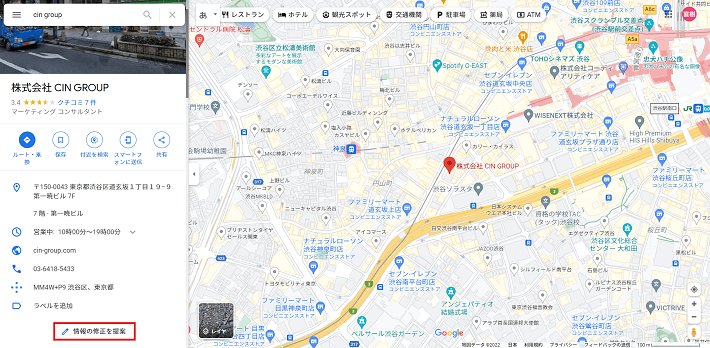
【2】「情報の修正を提案」が表示されるので、赤枠内をクリックします。
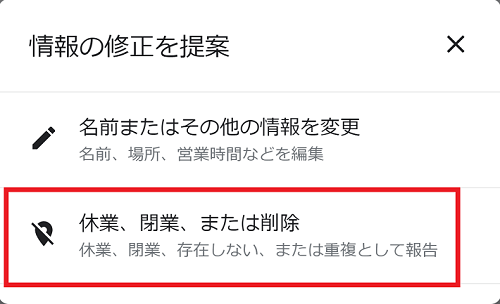
【3】この画面が表示されたら、「新しい場所に移転している」を押します。
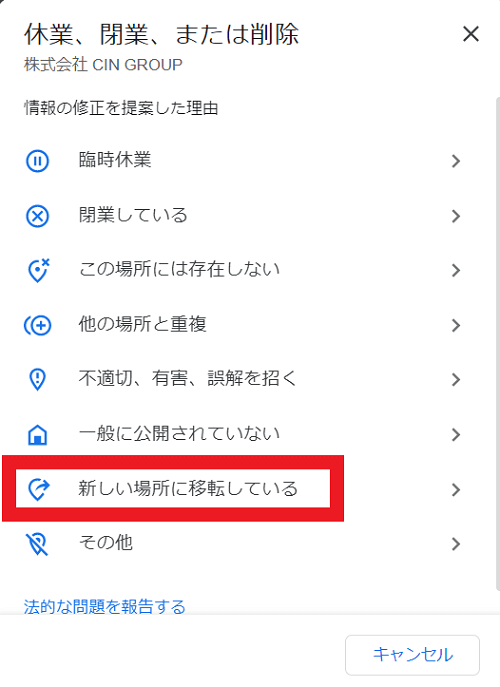
【4】「この場所は存在しない」の画面が表示されたら、「送信」を押します。この申請内容がGoogleに承認されると、古いアカウントは削除されます。
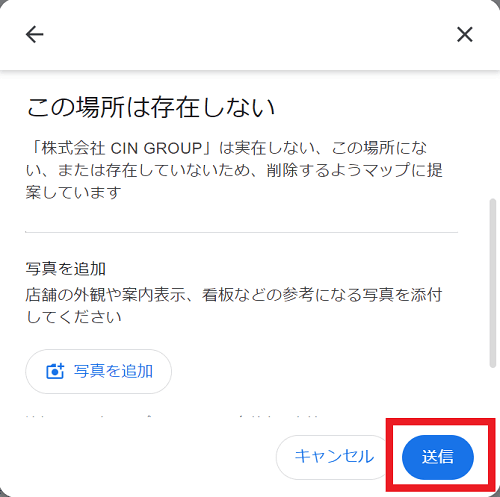
まとめ
店舗情報が重複すると、自分のアカウントの削除申請をしたりと手間がかかります。また、古いアカウントの削除はGoogleで審査されて承認を受けることで実行されます。このような手間を避けるためにも、自社の店舗ビジネスを移転した際は、新しいアカウントをつくらずに今のアカウントの住所を修正するようにしましょう。